经验直达:
- excel表格如何下拉到底
- excel如何设置下拉选项
- excel怎么设置下拉框
一、excel表格如何下拉到底
excel表格快速下拉到底的具体操作方法如下:1、打开wps应用内的excel表格 。2、用鼠标左键单击选定一个单元格 。3、按下快捷键“ctrl 向下箭头”,excel表格就会从选定的单元格那一列 , 快速下拉到底 。
excel如何快速下拉到底

1、打开wps应用内的excel表格 。
2、用鼠标左键单击选定一个单元格 。
3、按下快捷键“ctrl 向下箭头”,excel表格就会从选定的单元格那一列,快速下拉到底 。
操作环境
品牌型号:RedmiBook Pro 15
系统版本:windows 10
软件版本:WPS v11.1.0
二、excel如何设置下拉选项
excel设置下拉列表选项方法,具体步骤如下:
1、首先要打开excel表格 , 然后在表格上面点击鼠标左键选中要添加下拉菜单的单元格 。
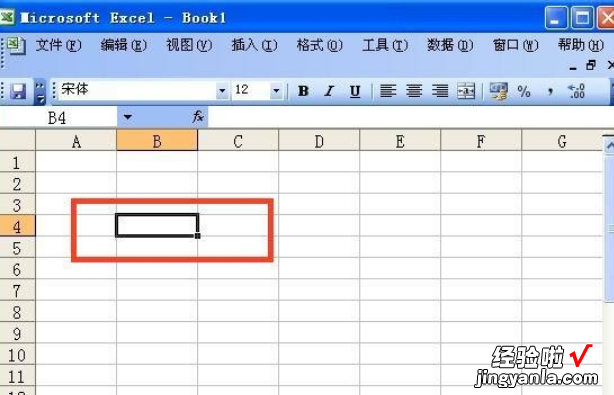
2、选中单元格以后,在窗口上面的菜单栏点击数据 。
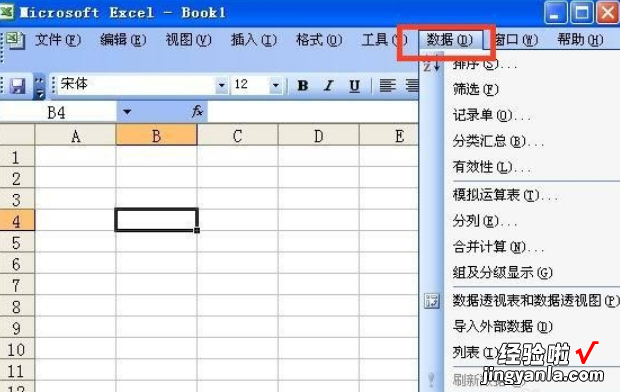
3、点击数据以后出现下拉菜单,在下拉菜单上面点击有效性 。
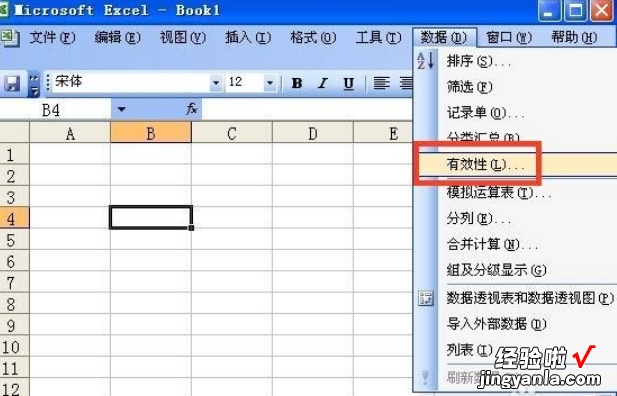
4、点击有效性以后出现数据有效性窗口,再有效性窗口上面点击设置 。
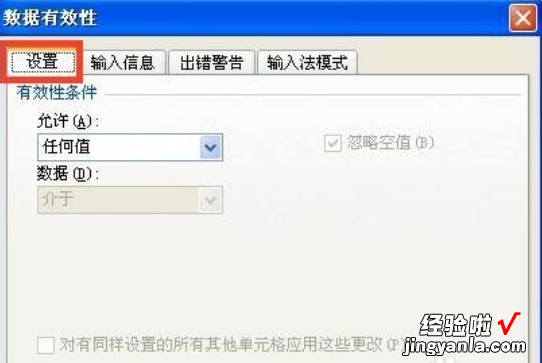
5、点击设置以后,在允许栏点击右边的下拉箭头选择序列 。
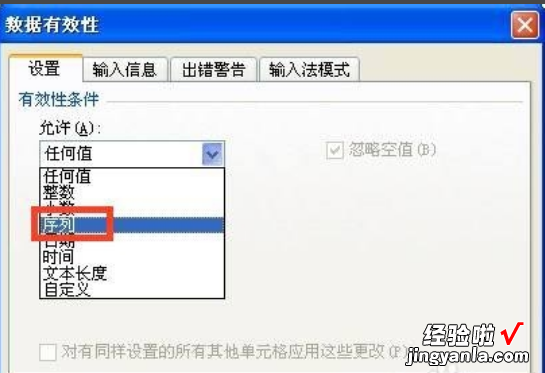
6、在来源栏里面输入下拉菜单的内容,如:“上面,中间,下面” , 中间要用逗号隔开 , 输入逗号的时候一定要在英文状态下输入,输入来源后点击确定 。
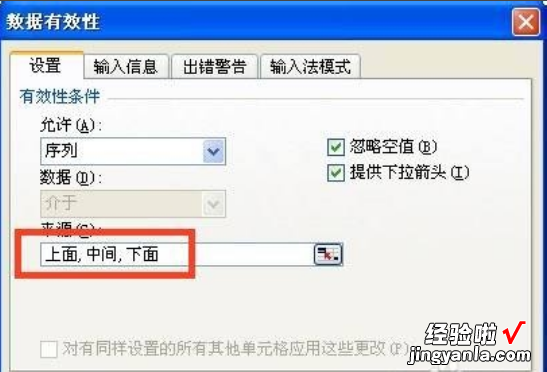
7、这样下拉菜单添加成功了,点击下拉箭头就可以看到菜单上面的内容了 。
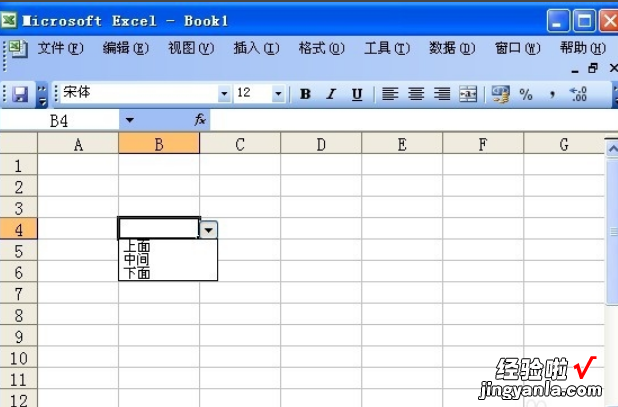
Excel表格是什么
MicrosoftExcel是Microsoft为使用Windows和AppleMacintosh操作系统的电脑编写的一款电子表格软件 。直观的界面、出色的计算功能和图表工具,再加上成功的市场营销,使Excel成为最流行的个人计算机数据处理软件 。
在1993年,作为MicrosoftOffice的组件发布了5.0版之后 , Excel就开始成为所适用操作平台上的电子制表软件的霸主 。在Excel中,函数实际上是一个预先定义的特定计算公式 。按照这个特定的计算公式对一个或多个参数进行计算,并得出一个或多个计算结果,叫做函数值 。使用这些函数不仅可以完成许多复杂的计算,而且还可以简化公式的繁杂程度 。
三、excel怎么设置下拉框
01
首先要打开Excel表格,然后在表格上面先选中单元格,然后在“数据”菜单中找“有效性”,在 “设置”选项下找“允许”,再找“序列”,在“来源”中输入下拉框选项即可 。
在Excel中下拉框是一个非常有用的功能,它会在一个单元格中显示一个下拉列表,用户可以选择相应内容 。比如在需要选择产品或者地区的时候,就可以使用下拉列表 。既方便使用,也可以避免直接输入的错误,同时也能极大程度上减少我们的工作量 。
具体设置方法:
1、首先要打开Excel表格,然后在表格上面点击鼠标左键选中要添加下拉菜单的单元格 。
2、选中单元格以后,在窗口上面的菜单栏点击数据 。
3、点击数据以后出现下拉菜单,在下拉菜单上面点击有效性 。
4、点击有效性以后出现数据有效性窗口 , 再有效性窗口上面点击设置 。
5、点击设置以后,在允许栏点击右边的下拉箭头选择序列 。
6、在来源栏里面输入下拉菜单的内容,如:“上面,中间,下面” , 中间要用逗号隔开,输入逗号的时候一定要在英文状态下输入,输入来源后点击确定 。
7、这样下拉菜单添加成功了,点击下拉箭头就可以看到菜单上面的内容了 。
【excel如何设置下拉选项 excel表格如何下拉到底】

